뒤로 버튼은 모든 스마트폰의 필수 기능입니다. Android의 전용 뒤로 버튼이든 iOS의 상황에 맞는 뒤로 버튼이든 작동이 멈추면 원래 있던 곳으로 돌아갈 수 없는 상황에 갇힐 수도 있습니다.
Android의 뒤로 버튼 수정
Android 휴대전화에는 원래 휴대전화 전면에 전용 뒤로 버튼을 포함해 하드웨어 버튼이 있었습니다. 최신 Android 휴대폰은 이제 전체 화면을 사용하는 경향이 있으므로 해당 버튼은 일반적으로 화면 하단 가장자리에 가상 소프트웨어로 존재합니다. 게임이나 스트리밍 동영상과 같은 일부 전체 화면 앱에서는 가상 버튼이 사라질 수 있지만 스와이프하면 표시될 수 있습니다.
일반적으로 이는 기존의 물리적 버튼보다 더 나은 솔루션입니다. 그러나 불행하게도 때로는 소프트웨어 결함으로 인해 중요한 제어 기능이 상실되는 경우도 있습니다. 그런 경우 시도해 볼 수 있는 몇 가지 방법은 다음과 같습니다.
기기 다시 시작
하드웨어 뒤로 버튼이 있는 Android 휴대전화라도 최악의 소프트웨어 버그를 항상 견딜 수는 없었습니다. 좋은 소식은 대부분의 소프트웨어 버그는 휴대전화를 다시 시작하면 해결된다는 것입니다. 그러니 먼저 시작하세요.
시스템 업데이트 확인
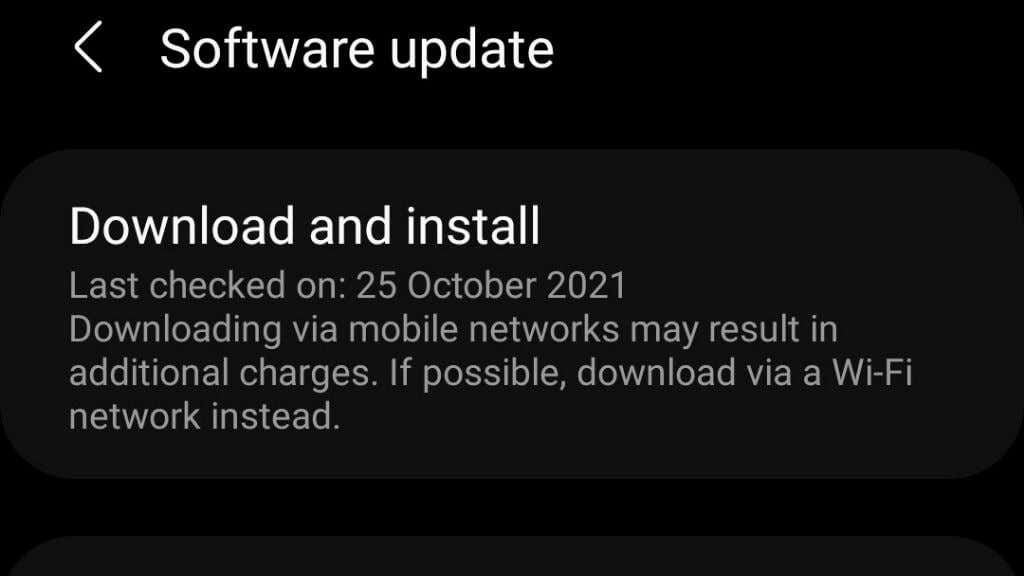
휴대전화를 재부팅해도 작동하지 않으면 대기 중인 업데이트가 있는지 확인하세요. 버그로 인해 뒤로 버튼 문제가 발생하는 경우 업데이트를 통해 문제가 해결되었을 수도 있습니다.
시스템 캐시 파티션 삭제
시스템 캐시 파티션은 시스템이 업데이트 파일과 기타 관리 캐시 데이터를 저장하는 Android 저장소의 일부입니다. 대부분의 최신 Android 휴대폰에는 더 이상 이 파티션이 없으며 일반적으로 이와 같은 문제의 원인은 아닙니다. 그러나 경우에 따라 캐시 파티션의 손상으로 인해 이상한 시스템 동작이 발생할 수 있습니다.
캐시 파티션을 지우는 것은 어렵지 않고 해를 끼치지도 않으므로 옵션이 없다면 시도해 볼 가치가 있습니다. 모든 안드로이드 휴대폰은 안드로이드 브랜드와 버전에 따라 단계가 다르기 때문에 정확한 지침을 제공하는 것은 불가능합니다. 각 단계가 휴대폰에 어떻게 적용되는지 살펴봐야 하지만 일반적인 단계는 다음과 같습니다.

실수로 휴대전화를 초기화하지 않도록 주의하세요! 자세한 내용은 Android에서 복구 모드로 부팅하고 사용하는 방법 을 확인하세요.
타사 뒤로 버튼 앱 사용
이것은 반창고만큼의 해결 방법은 아니지만 뒤로 버튼이 다시 작동하지 않는 것 같으면 타사 애플리케이션을 사용하여 뒤로 버튼을 에뮬레이션하는 것을 고려해 볼 수 있습니다. 물리적 뒤로 버튼이 작동하지 않는 휴대전화가 있는 경우, 이는 기기를 수리하거나 교체할 때까지 기기를 계속 사용할 수 있는 좋은 방법입니다.
이러한 간단한 앱 중 일부는 플레이 스토어 에 있지만 일부는 이름으로 언급할 가치가 있습니다.
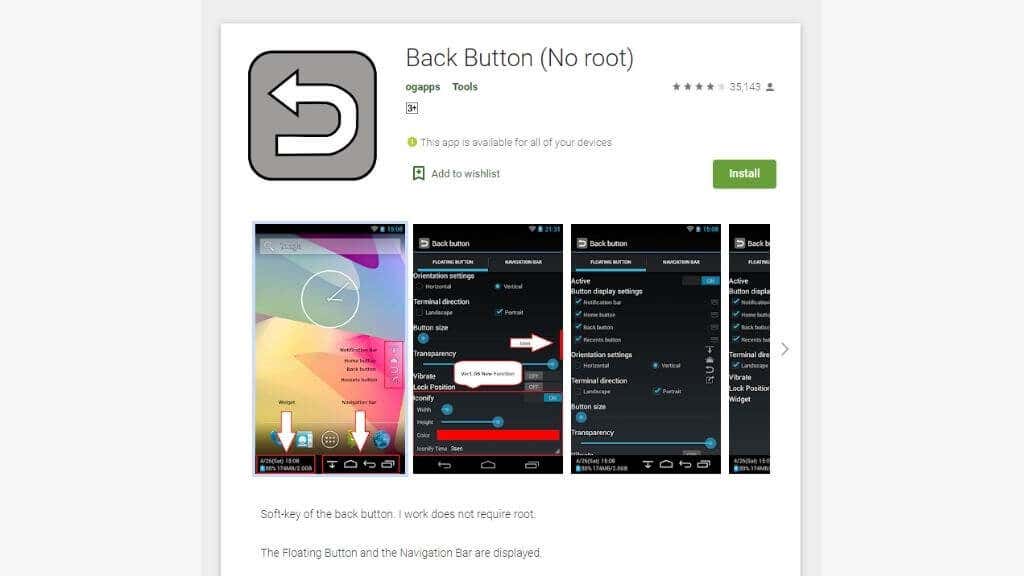
뒤로 버튼(루트 없음) 가 가장 인기 있는 것으로 보이며 이름에서 알 수 있듯이 앱이 작동하기 위해 휴대전화를 '루팅'할 필요가 없습니다. 뒤로 가기 버튼이 있더라도 이 앱이 제공하는 다양한 기능은 상관없이 도움이 될 수 있습니다.
어디서나 뒤로 버튼 은 또 다른 인기 있는 옵션입니다. 원하는 곳 어디든 이동할 수 있는 플로팅 뒤로 버튼을 생성합니다. 이 앱은 또한 모양을 사용자 정의할 수 있는 여러 옵션을 제공하고 버튼에 대한 사용자 정의 제스처 설정을 제공합니다. 안타깝게도 이 앱은 광고를 지원하므로 먼저 뒤로 버튼(루트 없음)을 사용해 보세요.
휴대폰 공장 초기화
Android 휴대전화를 초기화하지 않도록 주의해야 한다고 방금 말씀드린 것을 알고 있습니다. 하지만 다른 모든 방법이 실패한다면 이것이 유일한 선택일 수 있습니다.
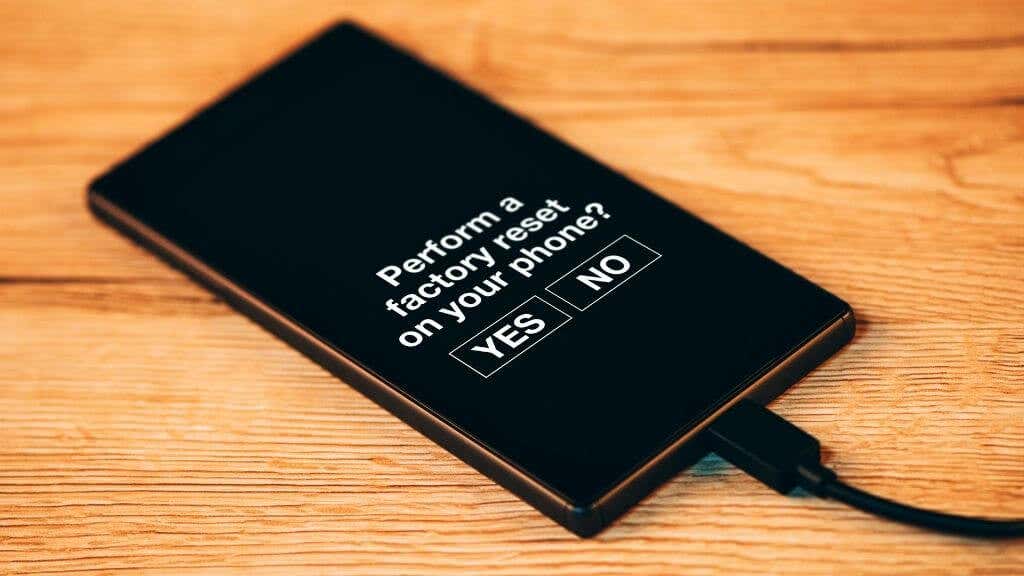
복구 모드와 마찬가지로 Android 휴대전화의 모든 브랜드와 버전에는 초기화 옵션에 액세스할 수 있는 방법이 있습니다. 전화기가 부팅되지 않는 한 복구 모드에서 수행할 필요는 없습니다. 설정 내에서 수행할 수 있지만 정확한 위치는 다릅니다.
최신 Android 휴대전화에서는 전체 검색 기능을 사용하여 간단히 '공장 초기화'를 검색할 수 있습니다. 삼성 갤럭시 S21 울트라 에서는 설정 >일반 관리 >재설정 에서 설정을 찾았지만 결과는 다를 수 있습니다.
추가 도움이 필요하면 정지된 iPhone 또는 Android 장치를 하드 리셋하는 방법 을 확인하세요.
iOS 앱의 뒤로 버튼 수정
iOS는 Android에 대해 다른 접근 방식을 사용하며 전역 뒤로 버튼이 없습니다. 그러나 iOS 내의 앱은 화면 왼쪽 상단에 마지막으로 사용했던 앱이나 기능이 표시된 작은 바로가기를 표시합니다. 이렇게 하면 사용 중이던 이전 앱으로 돌아갈 수 있습니다..
iOS에는 또 다른 유형의 뒤로 버튼이 있지만 이는 앱별로 구현됩니다. 예를 들어 메시지 뒤로 버튼은 앱 자체 내에서 돌아가는 데 사용됩니다. 방금 사용하고 있던 다른 앱에서 이전 위치로 이동하는 데 사용되는 전역 뒤로 버튼 바로 아래에 있습니다.
메시지 뒤로 버튼 버그
Apple 메시지 앱에는 때때로 앱 내의 뒤로 버튼이 사라지는 버그가 있는 것 같습니다. 이 버그가 왜 발생하는지 완전히 명확하지는 않지만 신뢰할 수 있는 해결책은 세 가지뿐입니다:
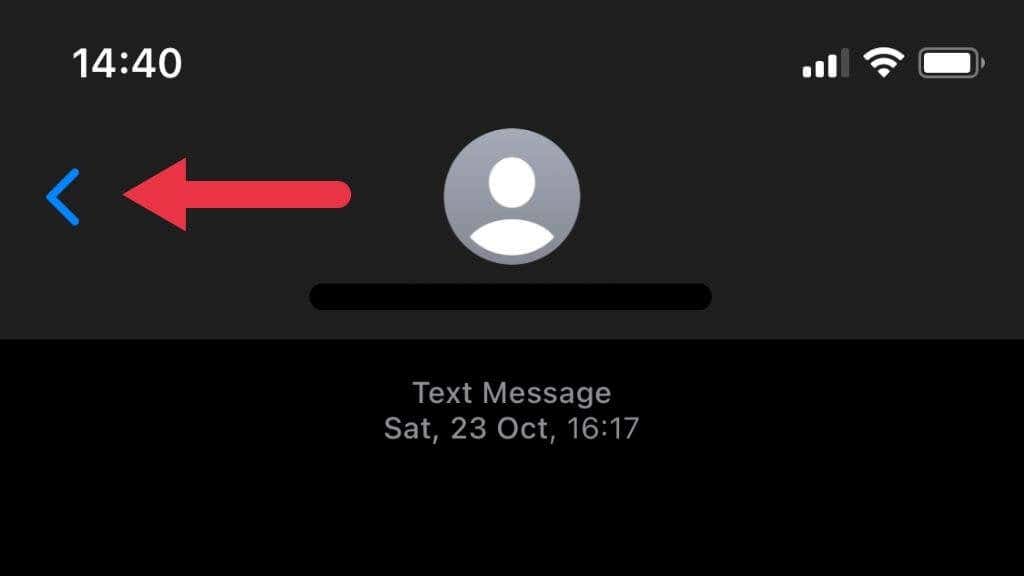
또 다른 유용한 팁은 뒤로 돌아가기 위해 메시지에서 뒤로 버튼을 누를 필요가 없다는 것입니다. 디스플레이 가장자리부터 시작하여 화면 중앙을 가로질러 왼쪽에서 오른쪽으로 스와이프할 수 있습니다. 이는 메시지 뒤로 버튼과 동일한 기능을 수행하며 더 편리한(광고가 제대로 알려지지 않은 경우) 앱 기능입니다.
접근성 설정 확인
iOS에는 다양한 어려움을 겪고 있는 사용자가 휴대전화를 사용할 수 있도록 돕는 접근성 기능이 포함되어 있지만 이러한 기능 중 일부는 뒤로 버튼을 가릴 수 있습니다!
이러한 옵션은 설정 >접근성 에서 찾을 수 있습니다. 관심 있는 첫 번째 옵션은 확대/축소 이고 다른 하나는 >디스플레이 및 텍스트 크기 .
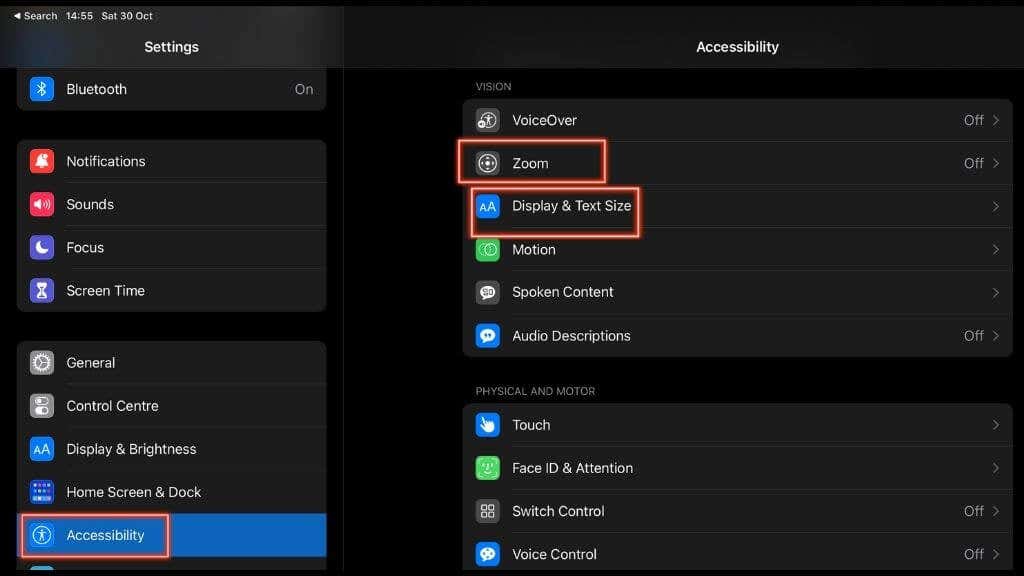
확대/축소는 화면의 요소를 확대하여 더 쉽게 볼 수 있도록 하지만, 확대하면 뒤로 버튼이 화면에서 사라집니다. 설정 >접근성 >확대/축소 에서 확대/축소가 켜져 있는지 확인할 수 있지만, 실수로 활성화한 경우 세 손가락으로 두 번 탭 하면 다시 끌 수 있습니다.
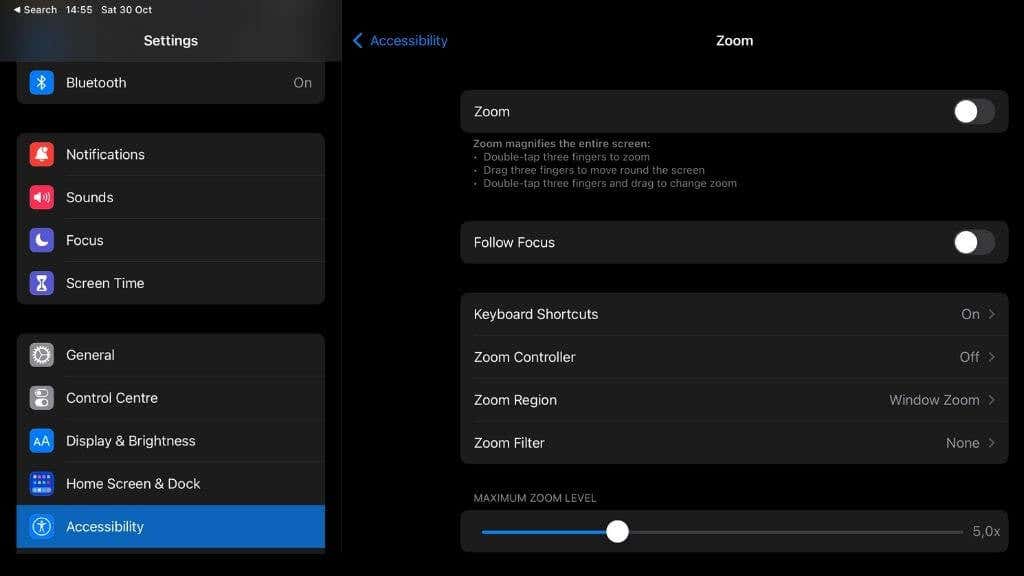
뒤로 버튼을 사라지게 할 수 있는 또 다른 설정은 텍스트 크기입니다. 설정 >접근성 >표시 및 텍스트 크기 로 이동한 다음 큰 텍스트 및 볼트 텍스트 가 모두 꺼져 있는지 확인하세요.
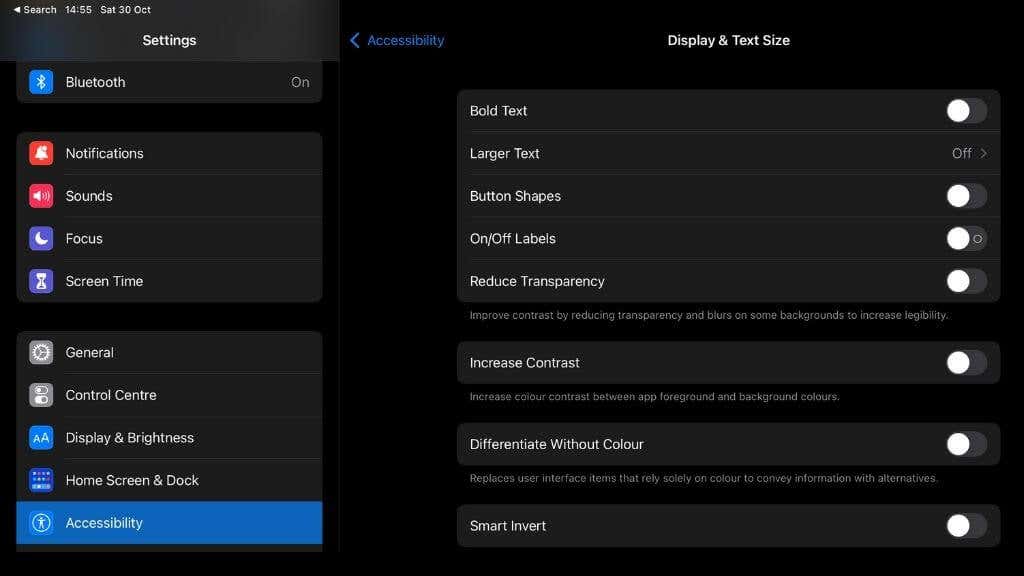
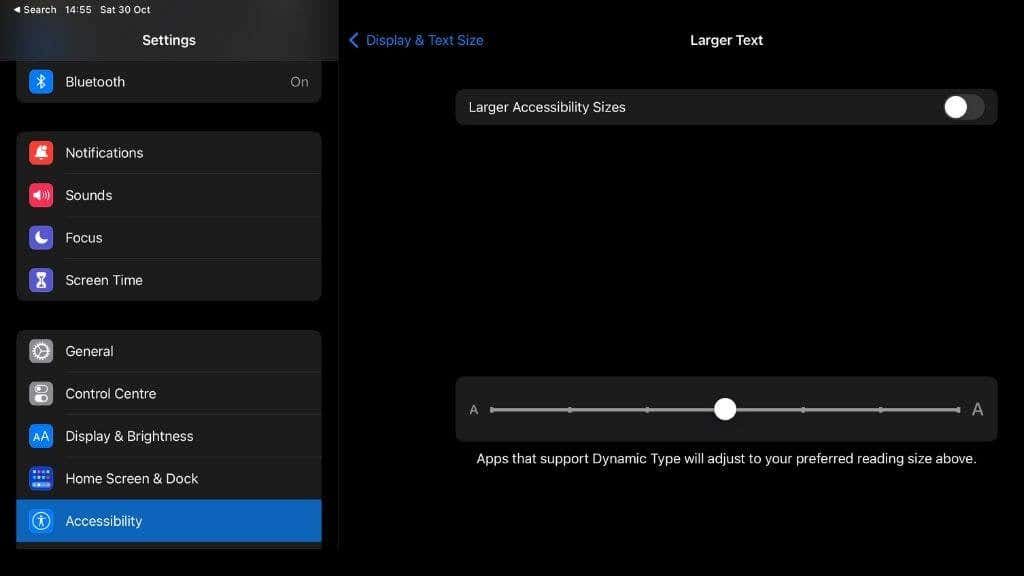
돌아올게요
이 팁을 통해 귀국 항공권에 스탬프를 찍으시고 이제 평소처럼 휴대전화를 '다시' 사용하실 수 있기를 바랍니다..
.